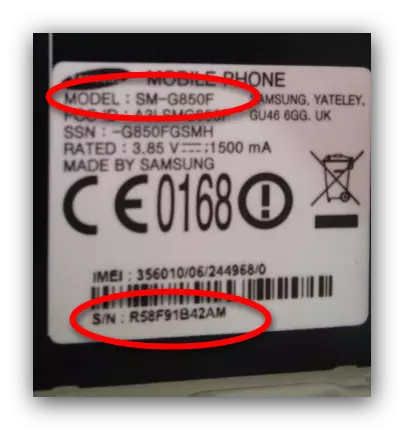U nekim slučajevima može se pojaviti dosadna situacija, zbog čega firmware vašeg Android uređaja može propasti. U današnjem članku, reći ćemo vam kako se može vratiti.
Opcije za vraćanje firmvera na androidu
Prije svega, vrijedi proglasiti koju vrstu softvera je instaliran na vašem uređaju :) ili treća strana. Načini će biti različiti za svaku verziju firmware, pa budite oprezni.Pažnja! Postojeći metode oporavka firmvera podrazumijevaju kompletno brisanje informacija o korisnicima iz interne memorije, tako da preporučujemo da ako je moguće da napravite sigurnosnu kopiju!
Metoda 1: Resetiranje postavki u tvornici (univerzalna metoda)
Većina problema zbog kojih firmware može propasti, nastaje kroz krivnju korisnika. Najčešće se to događa u slučaju postavljanja raznih modifikacija sustava. Ako programer modifikacije nije osigurao metode promjene, najbolja opcija je uređaj za podešavanje. Postupak je detaljno opisan u donjoj članku.
Više: Resetiranje postavki na Androidu
Metoda 2: Programi pratitelja za PC (samo zalihe firmware)
Sada se pametni telefon ili tablet pokreće Android može se koristiti kao alternativa za punopravno računalo. Međutim, mnogi vlasnici Android-uređaja na stari način koriste ih kao dodatak "velikom bratu". Za takve korisnike proizvođači proizvode posebne aplikacije pratitelja, čije je čije funkcije restauracija tvorničkog firmware u slučaju problema.
Većina marke Tvrtke su brandirane komunalije ove vrste. Na primjer, Samsung ih ima cijelu dva: Kies i najnoviji pametni prekidač. Takvi programi također imaju LG, Sony i Huawei. Odvojena kategorija je firmware kao što je Odin i SP Flash alat. Načelo rada s aplikacijama pratioca prikazat ćemo na primjer Samsung Kies.
Preuzmite Samsung Kies.
- Instalirajte program na računalo. Tijekom instaliranja, izvadite bateriju iz uređaja s problemom i pronađite naljepnicu na kojoj su prisutni stavke "S / N" i "naziv modela". Trebat ćemo ih kasnije, pa ih zapišite. U slučaju baterije navedene stavke moraju biti prisutne na kutiji.
- Spojite stroj na računalo i pokrenite program. Kada se uređaj prepozna, program softver i instalira nedostajuće upravljačke programe. Međutim, oni se mogu instalirati samostalno kako bi uštedjeli vrijeme.
Alternativna skripta - Uređaj je u načinu rada za hitne slučajeve. Prikazuje se na zaslonu u obliku slične slike:
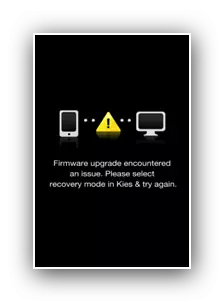
U tom slučaju, postupak vraćanja firmware učinkovitost je nešto drugačija.
- Run Kies i priključiti uređaj na računalo. Zatim kliknite na alate i odaberite „Firmware Hitna oporavak”.
- Pažljivo pročitajte podatke i kliknite „Hitna oporavak”.
- Pojavit će se prozor upozorenja, kao u uobičajenom ažuriranju. Da li iste radnje kao s redovitim ažuriranjem.
- Pričekajte da se firmware je obnovljena, a na kraju procesa, isključite uređaj iz računala. Uz veliku vjerojatnost, telefon ili tablet će biti vraćen.
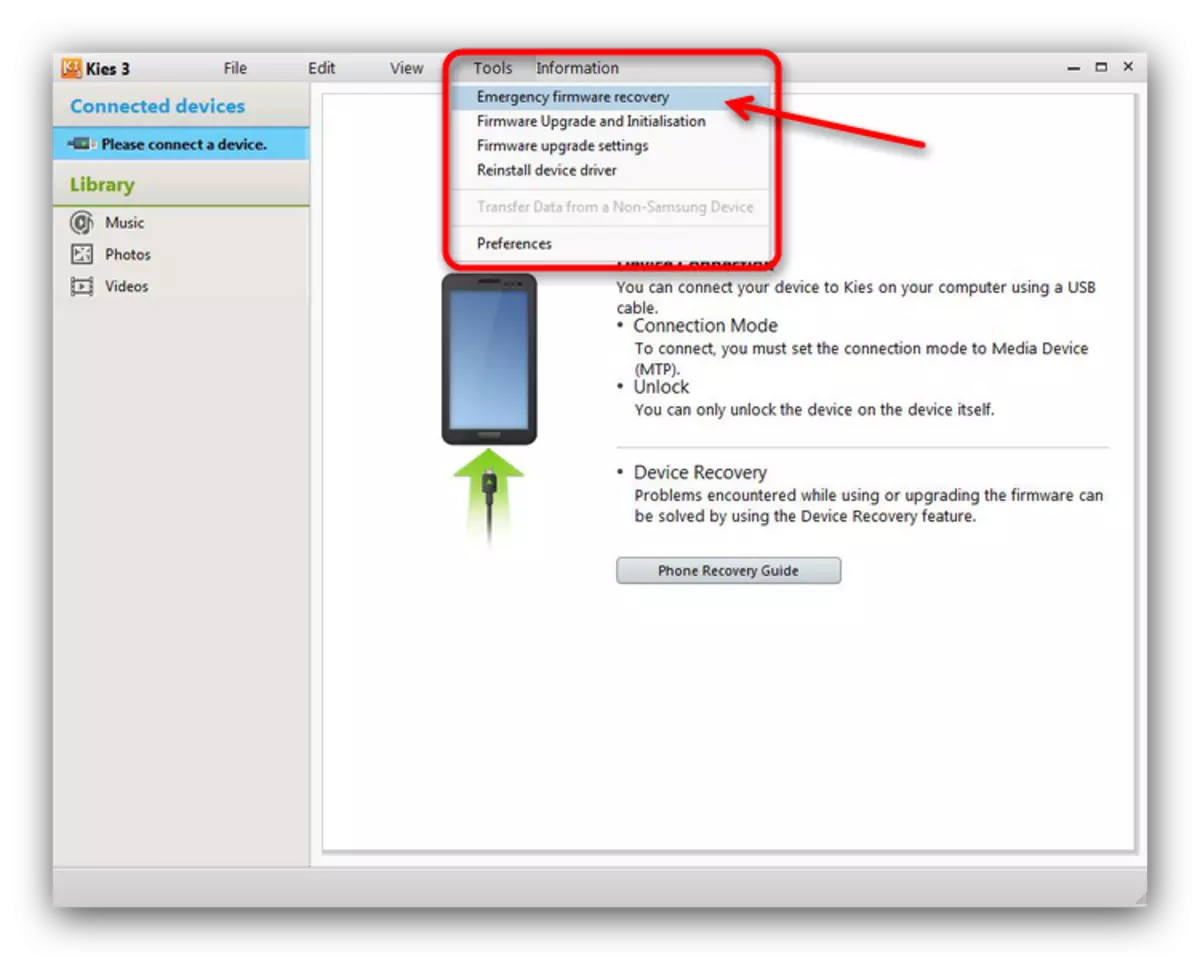
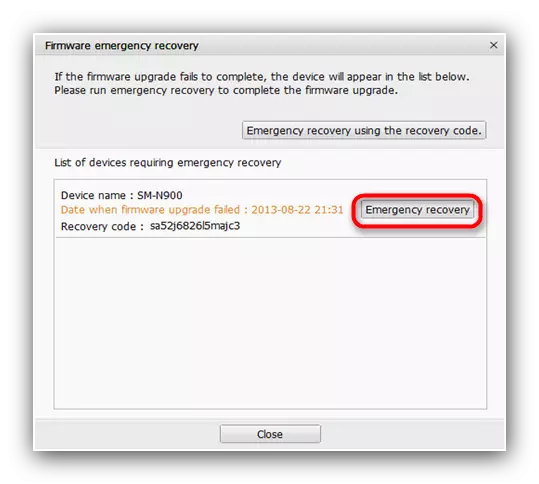
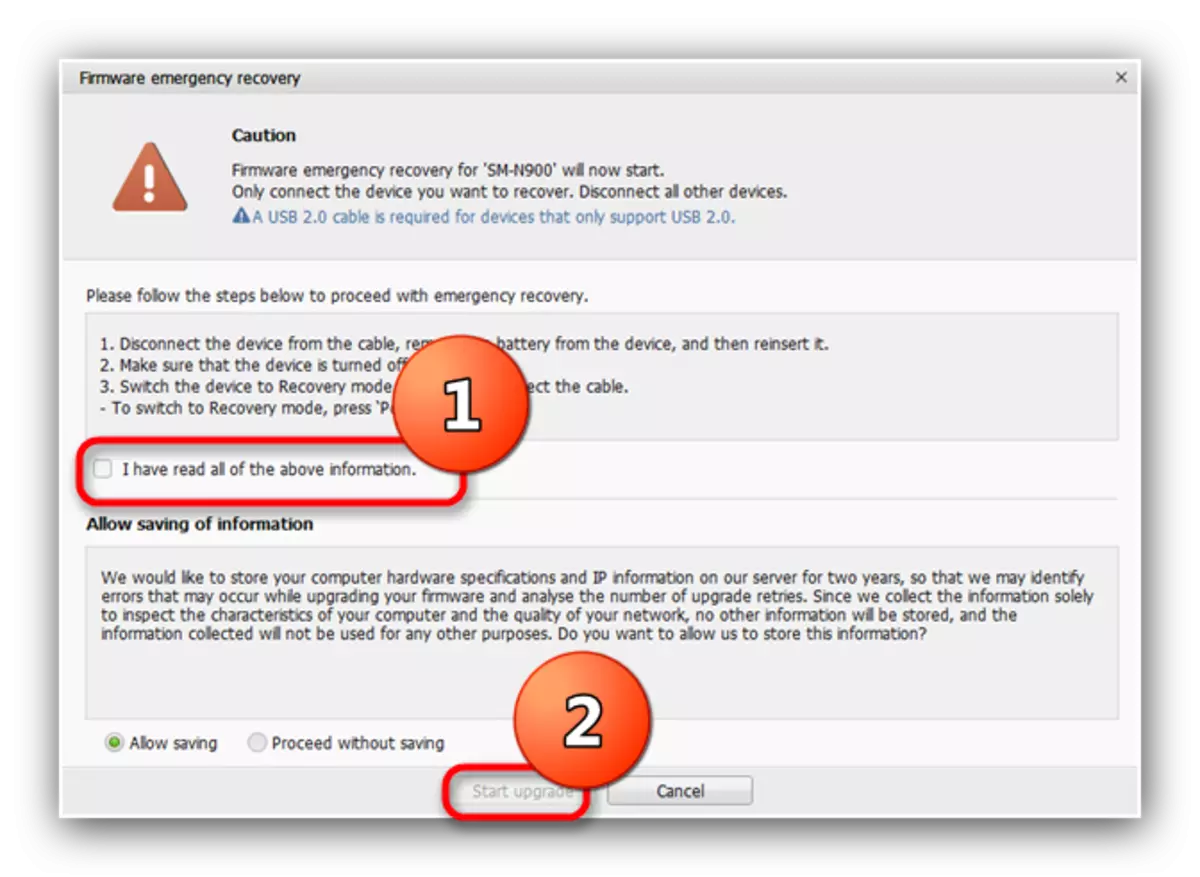
U programu-drugova drugih proizvođača, postupak algoritam je praktički ne razlikuje od opisane.
Metoda 3: Ažuriranje putem oporavka (third-party firmware)
Softver treće strane sustava i dopune za telefone i tablete se distribuira kao zip-arhive koje treba ugraditi kroz recovery modu. Postupak kako vratiti android prije prethodne verzije firmware je ponovo instalirati arhivu s OS ili ažuriranja putem običaja oporavak. Do danas, postoje dvije glavne vrste: CLOCKWORKMOD (CWM oporavak) i Teamwin oporavak Project (TWRP). Postupak je malo drugačiji za svaku opciju, tako da ćemo ga uzeti u obzir odvojeno.
Važna napomena. Prije početka manipulacije, pobrinite se da je zip arhiva s firmware ili promjenama nalazi se na svojem uređaju memorijsku karticu!
CWM.
Prvi i dugogodišnji je jedina mogućnost treće strane oporavak. Sada polako izlazi iz upotrebe, ali još uvijek relevantna. Kontrola - tipke za glasnoću da ide kroz stavke i tipke za uključivanje za potvrdu.
- Idi na CWM oporavak. Tehnika ovisi o uređaju, najčešći načini su prikazani u materijalu ispod.
Lekcija: Kako otići na oporavak na Android-uređaj
- Prva točka za posjet je „brisanje podataka / tvorničke postavke”. Pritisnite gumb za napajanje da ide s njom.
- Upotrijebite tipke za glasnoću kako bi dobili na „Da”. Za resetiranje postavki uređaja, potvrdite odabir pritiskom na tipku za uključivanje.
- Povratak na glavni izbornik i krenite na Obrišite Cache Partition. Ponovite potvrda korake 3.
- Idi na „instalirati iz zip sdcard”, zatim „Odaberi iz zip sdcard”.
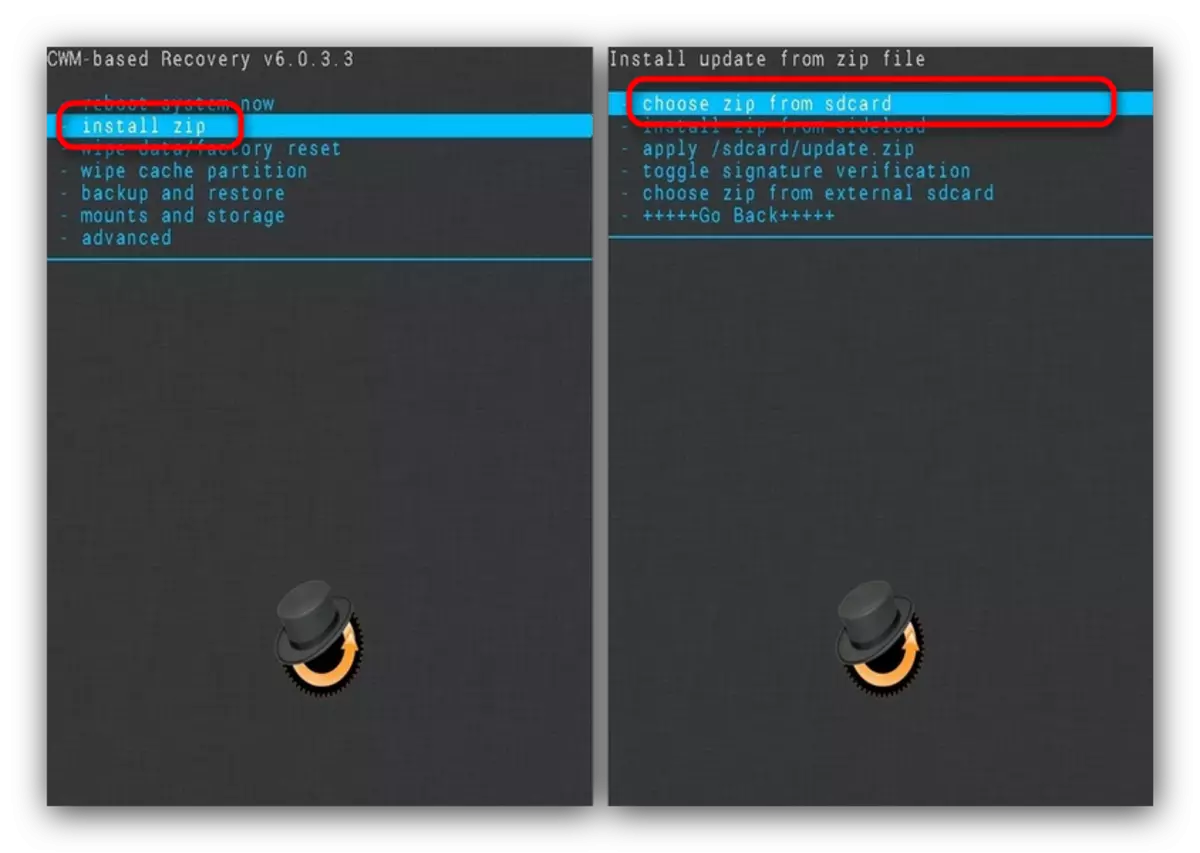
Svi također koriste glasnoću i tipke za napajanje, odaberite arhivu sa softverom u ZIP formatu i potvrdite njegovu instalaciju.
- Na kraju procesa ponovno pokrenite uređaj. Firmware će se vratiti u radni uvjet.

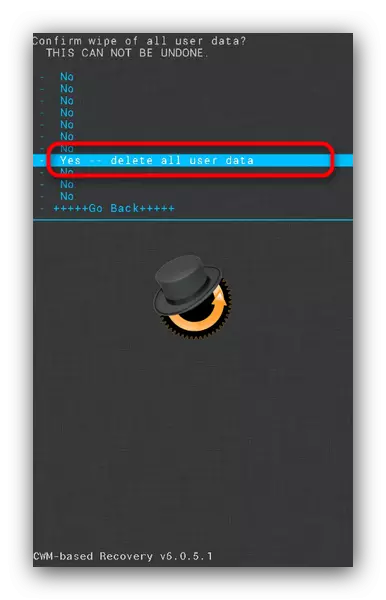


Twrp.
Modernija i popularna vrsta oporavka treće strane. Nadalje se razlikuje od CWM podrške osjetnika dodira i opsežnije funkcionalnosti.
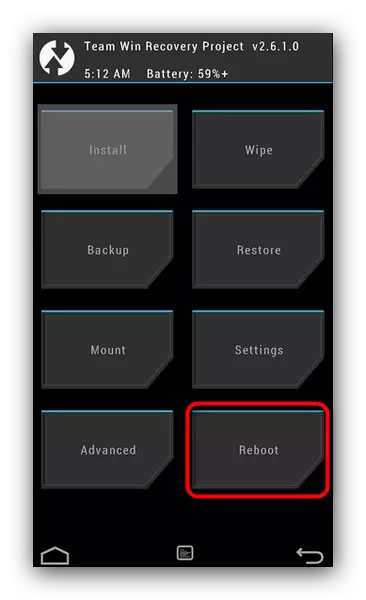
Ovaj postupak će vratiti performanse vašeg pametnog telefona ili tableta, međutim, trošak gubitka podataka korisnika.
Zaključak
Kao što možete vidjeti, vratite firmver na uređaju s Androidom dovoljno. Konačno, želimo vas podsjetiti - pravovremeno stvaranje sigurnosnih kopija će vas uštedjeti od većine problema sa sustavom softvera.